ASP.NET MVC使用JSAjaxFileUploader插件实现单文件上传
先看效果:
- 上传文件显示进度条:

- 停止上传按钮和关闭缩略图按钮:
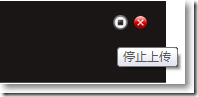
- 限制上传文件的类型:
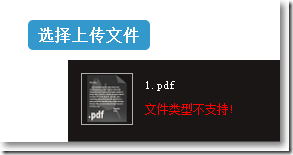
- 限制上传文件的尺寸:
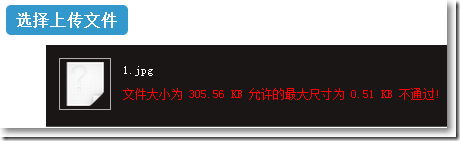
- 上传成功后显示缩略图、文件名以及回传信息:
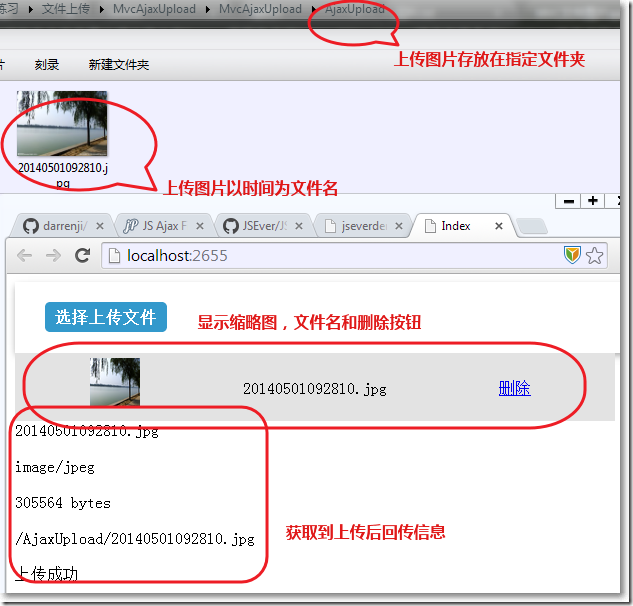
- 点击界面上的删除按钮,界面删除,同步删除文件夹中文件。
- 重新上传文件,界面删除,同步删除文件夹中文件,并界面显示新的缩略图、文件名等。
HomeController
由于需要把保存到文件夹文件的路径、文件名等回传给界面,所以需要一个类,专门负责回传给客户端所需要的信息。
public class UploadFileResult
{
public string FileName { get; set; }
public int Length { get; set; }
public string Type { get; set; }
public bool IsValid { get; set; }
public string Message { get; set; }
public string FilePath { get; set; }
}
把上传的文件名改成以时间命名的格式,并保存到文件夹,再把回传信息以json形式传递给视图。关于删除,需要接收来自视图的文件名参数。
#region 上传单个文件
//显示
public ActionResult Index()
{
return View();
}
//接收上传
[HttpPost]
public ActionResult UploadFile()
{
List<UploadFileResult> results = new List<UploadFileResult>();
foreach (string file in Request.Files)
{
HttpPostedFileBase hpf = Request.Files[file] as HttpPostedFileBase;
if (hpf.ContentLength == 0 || hpf == null)
{
continue;
}
var fileName = DateTime.Now.ToString("yyyyMMddhhmmss") +
hpf.FileName.Substring(hpf.FileName.LastIndexOf('.'));
string pathForSaving = Server.MapPath("~/AjaxUpload");
if (this.CreateFolderIfNeeded(pathForSaving))
{
hpf.SaveAs(Path.Combine(pathForSaving, fileName));
results.Add(new UploadFileResult()
{
FilePath = Url.Content(String.Format("~/AjaxUpload/{0}", fileName)),
FileName = fileName,
IsValid = true,
Length = hpf.ContentLength,
Message = "上传成功",
Type = hpf.ContentType
});
}
}
return Json(new
{
name = results[0].FileName,
type = results[0].Type,
size = string.Format("{0} bytes", results[0].Length),
path = results[0].FilePath,
msg = results[0].Message
});
}
#region 共用方法
/// <summary>
/// 检查是否要创建上传文件夹,如果没有就创建
/// </summary>
/// <param name="path">路径</param>
/// <returns></returns>
private bool CreateFolderIfNeeded(string path)
{
bool result = true;
if (!Directory.Exists(path))
{
try
{
Directory.CreateDirectory(path);
}
catch (Exception)
{
//TODO:处理异常
result = false;
}
}
return result;
}
//根据文件名称删除文件
[HttpPost]
public ActionResult DeleteFileByName(string name)
{
string pathForSaving = Server.MapPath("~/AjaxUpload");
System.IO.File.Delete(Path.Combine(pathForSaving, name));
return Json(new
{
msg = true
});
}
#endregion
Home/Index.cshml
前台视图主要做如下几件事:
- 每次上传之前检查表格中是否有数据,如果有,实施界面删除并同步删除文件夹中的文件
- 上传成功动态创建表格行显示缩略图、文件名和删除按钮
- 点击删除按钮实施界面删除并同步删除文件夹中的文件
由于表格行是动态生成的,需要对删除按钮以"冒泡"的方式注册事件: $('#tb').on("click", ".delImg", function ()
<html>
<head>
<meta name="viewport" content="width=device-width" />
<title>Index</title>
<link href="~/Content/JSAjaxFileUploader/JQuery.JSAjaxFileUploader.css" rel="external nofollow" rel="stylesheet" />
<script src="~/Scripts/jquery-1.10.2.js"></script>
<script src="~/Scripts/JSAjaxFileUploader/JQuery.JSAjaxFileUploaderSingle.js"></script>
<style type="text/css">
#tb table{
border-collapse: collapse;
width: 600px;
}
#tb td {
text-align: center;
padding-top: 5px;
width: 25%;
}
#tb tr {
background-color: #E3E3E3;
line-height: 35px;
}
.showImg {
width: 50px;
height: 50px;
}
</style>
<script type="text/javascript">
$(function () {
//隐藏显示图片的表格
$('#tbl').hide();
$('#testId').JSAjaxFileUploader({
uploadUrl: '@Url.Action("UploadFile","Home")',
inputText: '选择上传文件',
//fileName: 'photo',
maxFileSize: 512, //Max 500 KB file 1kb=1024字节
allowExt: 'gif|jpg|jpeg|png',
zoomPreview: false,
zoomWidth: 360,
zoomHeight: 360,
beforesend: function (file) {
if ($('.imgName').text() != "") {
deleteImg();
$('#tbl').hide();
}
},
success: function (data) {
$('.file_name').html(data.name);
$('.file_type').html(data.type);
$('.file_size').html(data.size);
$('.file_path').html(data.path);
$('.file_msg').html(data.msg);
createTableTr();
$('#tbl').show();
$('.showImg').attr("src", data.path);
$('.imgName').text(data.name);
},
error: function (data) {
alert(data.msg);
}
});
//点击删除链接删除刚上传图片
$('#tbl').on("click", ".delImg", function () {
deleteImg();
//window.location.reload();
});
});
//删除图片方法:点击删除链接或上传新图片删除原先图片用到
function deleteImg() {
$.ajax({
cache: false,
url: '@Url.Action("DeleteFileByName", "Home")',
type: "POST",
data: { name: $('.imgName').text() },
success: function (data) {
if (data.msg) {
//alert("图片删除成功");
$('.delImg').parent().parent().remove();
}
},
error: function (jqXhr, textStatus, errorThrown) {
alert("出错了 '" + jqXhr.status + "' (状态: '" + textStatus + "', 错误为: '" + errorThrown + "')");
}
});
}
//创建表格
function createTableTr() {
var table = $('#tbl');
table.append("<tr><td><img class='showImg'/></td><td colspan='2'><span class='imgName'></span></td><td><a class='delImg' href='javascript:void(0)'>删除</a></td></tr>");
}
</script>
</head>
<body>
<div id="testId"></div>
<div id="tb">
<table id="tbl">
<tbody>
</tbody>
</table>
</div>
<div class="file_name"></div>
<br />
<div class="file_type"></div>
<br />
<div class="file_size"></div>
<br />
<div class="file_path"></div>
<br />
<div class="file_msg"></div>
</body>
</html>
另外:需要删除源js文件中input元素的multiple属性,使之只能接收单个文件。
本篇源码在github
以上就是这篇文章的全部内容了,希望本文的内容对大家的学习或者工作具有一定的参考学习价值,谢谢大家对我们的支持。如果你想了解更多相关内容请查看下面相关链接
赞 (0)

